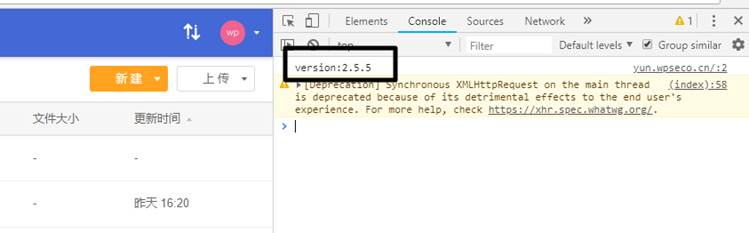WPS 云文档-客户端
PC端界面
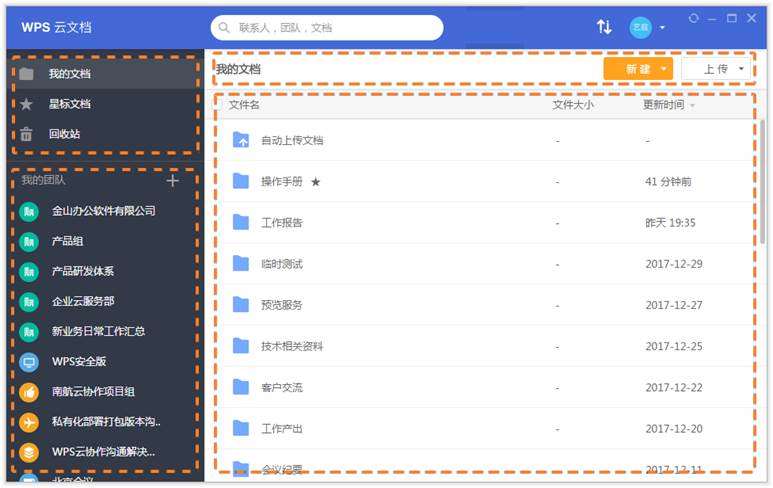
文件管理
• 基本操作
• 文件列表
• 文件传输
• 历史版本管理
• 收藏/标记
• 回收站
断点续传
• 只能在S3/KS3协议(对象存储)上使用;
• 客户端分块(Multipart)上传/下载
• Web端不支持、office漫游、在线编辑回传。
• 文件不超过20M不启用断点续传
• 暂停/继续传输暂不支持断点续传
p 断点续传是针对上传失败的任务进行断点续传,暂不支持上传时手工暂停/恢复
秒传
• 检查服务器上是否有同样的一份文件;
• 检查当前存储节点的哈希值(SHA1);
• S3对象存储、NFS、POSIX均可支持
Ø 假设:用户A上传File1,占用2G空间。用户B上传同样的File1,在空间计算上也是占用用户B2G空间,而服务器只会存一份文件。
当用户A删除File1时,并不会影响用户B使用文件,服务器不并不会删除文件。
历史版本
• 历史版本是该文件在某时刻的一个拷贝;
• 可恢复、删除、预览任意一版的历史版本;
• 历史版本有上限,达到上限时仅保留最新的文件;
• 历史版本数量不计入总文档数;
p文件历史版本所占空间算在哪?
× 历史版本间不能直接比较版本间的差异
回收站
• 可从回收站恢复删除的文件
• 分个人回收站、团队回收站。团队回收站只有管理员有权限恢复或删除文件;
• 回收站的文件同样计算占用空间
• 二级回收站(管理后台功能)
×暂没自动/定时清空回收站功能
团队/权限
• 团队操作
• 部门团队、普通团队
• 团队设置,团队转让、解散,成员管理
• 团队/成员权限
• 角色:拥有者(只有一个)、管理员、成员、访客、外部协作者
• 团队权限:根目录权限、文件夹权限、文件权限
• 通讯录
• 组织架构、团队、人员
RBAC
基于角色的权限访问控制(Role-Based Access Control)
Ø 可见:成员可对该目录可见,通过在线预览查看文件
Ø 新建/上传:成员可在该目录新建或上传文件(夹)
Ø 删除:成员可在该目录删除文件(夹)
Ø 移动:成员可在该目录移动文件(夹)
Ø 历史版本:成员可在该目录操作文件的历史版本
Ø 下载/分享/复制:成员可在该目录下载、分享和复制文件(夹)
Ø 编辑/重命名:成员可在该目录编辑、重命名文件(夹)
默认情况下是角色权限,也可自定义对应用户的权限。用户自定义权限优先级高于用户所属角色的权限
组织架构
• 可对接企业AD/LDAP,同步部门与账号;
• 对接组织架构后,一般不允许操作云文档组织架构;
• AD删除某部门,同步后云文档会删除部门及团队、成员;当AD恢复该部门时,云文档也恢复,团队文件跟随恢复。
Ø LDAP定时同步、部门/账号排序功能规划中
搜索(*)
• 搜索
•中文匹配、英文匹配、拼音、数字标点
• 搜索结果相关性排序
• 搜索内容
• 团队、用户、文档名称
• 高级功能(今年年底提供)
• 全文检索(重构)
• 高级搜索(优化)
# 是否显示高级搜索入口(目前高级搜索服务尚未稳定,不推荐开启,默认填false)
allow_advanced_search=false
规则
• 优先:
• 全匹配 > 部分匹配
• 全匹配:更新时间 > 更新者
• 部分匹配:字序 > 更新时间 > 更新者
• 停用词
• 为节省空间和提高效率
• 包括:. 、空格等
• 结果
• 每次最多返回50条搜索结果
• 不包括回收站内文件
协同办公
• 外链共享
• 文件分享链接
• 分享范围、权限设置
• 协同编辑
• 早期的一起写、日后的Web Office
分享外链
• 链接可添加密码(随机,不可手动设置)
• 可设置分享范围、权限类型、有效期、可下载次数
• 可手动关闭/重置链接
• 打开分享链接可进行评论
×暂不可分享文件夹
文件同步
• 目录同步(已下线)
• 同步盘(未上线)
• 组合WPS Office 2019同步盘功能
在线预览
• 支持多种格式
• 预览页面操作
• 独立部署
• 对接企业
多平台
• PC端
• Web端
• H5页面(移动端,不管Android还iOS)
PC客户端
• 运行在Windows XP SP3及以上
• 没有Mac、Linux客户端
• 开机启动,有简体/繁体中文、英文界面
• 程序托盘可导出日志,用于分析问题;
• 单文件最大支持50TB
• 开发:NW.js框架,node.js开发,部分插件C++
Web客户端
• 仅兼容IE11及Google Chrome浏览器
• 单个文件上传最大支持5GB
• 不支持断点续传,不支持秒传
• 不支持批量及文件夹下载
• 不支持普通文档转安全文档
• 没有设置模块,不支持日志提取
• node.js语言
H5页面
• Android、iOS移动端不再提供,使用H5替代
• 可与嵌入企业应用中,可实现单点登录
• 目前提供:查看结构、预览文件、重命名、删除及调用移动端WPS打开编辑。
在线预览服务
在线预览功能
• 形式:组合云文档、独立部署
• 支持多种办公文档格式
• 支持WPS安全文档及标准加密文档
• 前端加水印、防复制
• 可显示修订内容或清稿预览
Ø 预览文件大小有限制,默认不能超过20M
Ø wow_download_size_limit
组成
• 基础服务:提供数据、缓存等基础服务;
• 业务服务:预览服务最主要的部分,提供文档预览接口与文档转换输出服务。
• 对接服务:与预览服务对接的上层业务服务。
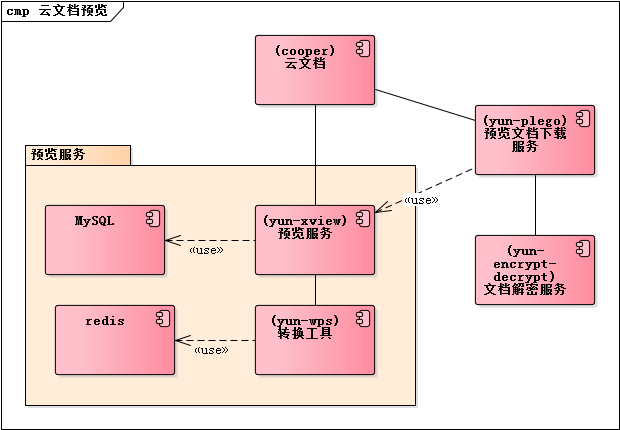
总体工作流程
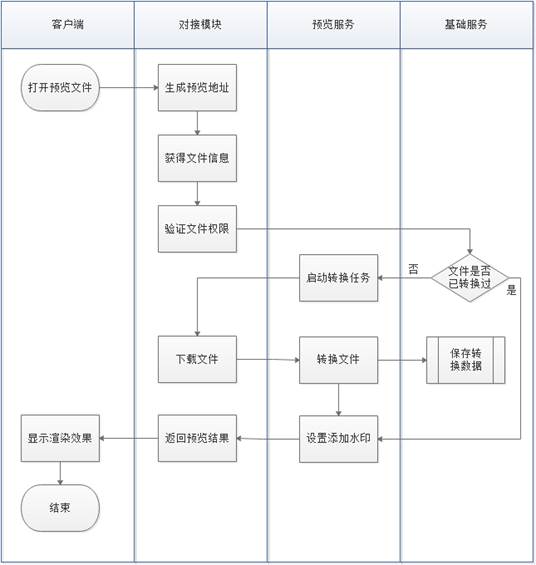
部署/运维
• Windows Server 2008
• 支持单机部署或高可用部署(需要域名);
• 支持多节点部署
• 首次部署或服务重启后,第一个转换的文档需时较长
• 清空缓存可清空xview.conf配置的wow_web_home目录
• 有自动清理缓存配置xview.conf中[Clear]节
yun-wps配置
• fixed_pages_type =0
• 文档中图片、PDF转换输出的格式,0:vector, 1:png, 2:jpg,3:DocVecPdfPng。
• max_pages_count = 200
• 最多导出文件的页数
• max_app_count = 6
• 配置启动的转换进程的个数,按服务器CPU的核数减2来配置
• hidecomments = false
• wps文字是否隐藏批注和修订内容,默认为显示
• write_type = 1
• 保存的文件格式。0:json 1:二进制,默认为二进制
xview配置
• xview.conf主要配置就是host_domain、mysql_addr、redis_single、wow_download_home、wow_web_home、signature_enable、signature_plego_host,其余的配置都可以默认
• [Clear]
• disk_cap_warning = 80
• #磁盘预警参数,磁盘百分比。超出时自动删除预转数据
授权
• 使用gen-machineid.exe生成的文件生成机器码
• 使用机器码申请授权码
• yun-wps.conf和xview.conf的machine_signature
性能
在单机部署环境下,测试结果如下
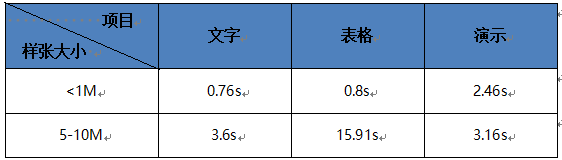
效率受限的瓶颈:
Ø 转换程序受系统CPU核数和线程数限制;
Ø 转换涉及很多磁盘IO操作;
Ø 转化引擎应用的是WPS模块;
Ø 自身的预览服务负载解析能力。
场景&疑问
团队文件
p 需求:某团队文件管理要求较严格,可查看但不允许随意上传、下载与修改。
l 用户提出方案:上传文件需经过主管领导审批,希望在团队中加入“审批”功能,审批过的文件方可上传到团队文档中。
ü 设置目录权限,普通成员只有“可见”权限,管理员设置为全权限。将可“审批”的人员设置为管理员,成员把文件交给管理员上传,达到审批效果。
查看系统版本
• Web端,按F12打开调试窗口,切换到Console页